win+R 命令大全
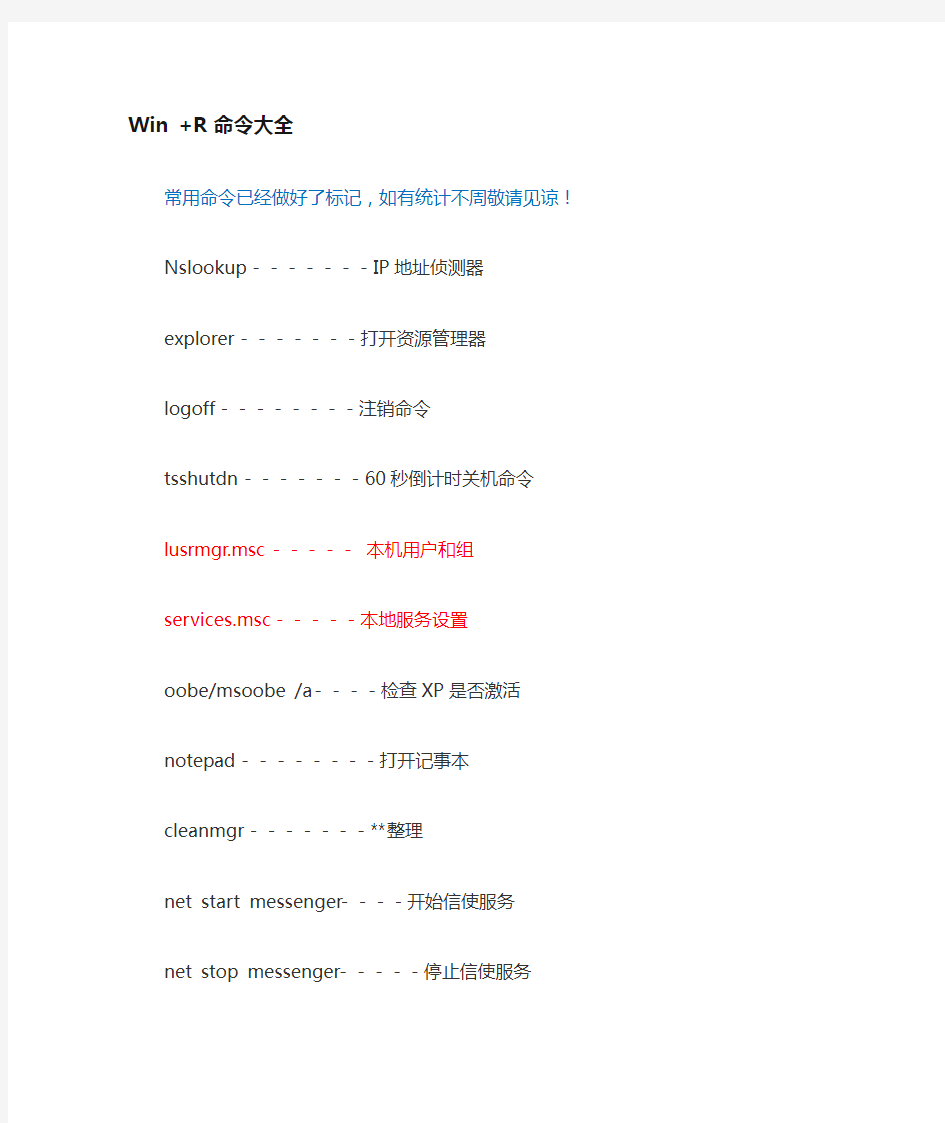

Win +R 命令大全
常用命令已经做好了标记,如有统计不周敬请见谅!
Nslookup-------IP地址侦测器
explorer-------打开资源管理器
logoff--------注销命令
tsshutdn-------60秒倒计时关机命令
lusrmgr.msc-----本机用户和组
services.msc-----本地服务设置
oobe/msoobe /a----检查XP是否激活
notepad--------打开记事本
cleanmgr-------**整理
net start messenger----开始信使服务
net stop messenger-----停止信使服务
compmgmt.msc-----计算机管理
conf-----------启动netmeeting
dvdplay--------DVD播放器
charmap--------启动字符映射表
diskmgmt.msc----磁盘管理实用程序
calc-----------启动计算器
dfrg.msc-------磁盘碎片整理程序
chkdsk.exe-----Chkdsk磁盘检查
devmgmt.msc---设备管理器
regsvr32 /u *.dll----停止dll文件运行
drwtsn32------系统医生
rononce -p ----15秒关机
dxdiag---------检查DirectX信息
regedt32-------注册表编辑器
Msconfig.exe---系统配置实用程序
rsop.msc-------组策略结果集
mem.exe--------显示内存使用情况
regedit.exe----注册表
winchat--------XP自带局域网聊天
progman--------程序管理器
winmsd---------系统信息
perfmon.msc----计算机性能监测程序
winver---------检查Windows版本
sfc /scannow-----扫描错误并复原
taskmgr-----任务管理器(2000/xp/2003)
wmimgmt.msc----打开windows管理体系结构(WMI)
wupdmgr--------windows更新程序
w脚本--------windows脚本宿主设置
write----------写字板
winmsd---------系统信息
wiaacmgr-------扫描仪和照相机向导
mem.exe--------显示内存使用情况
Msconfig.exe---系统配置实用程序
mplayer2-------简易widnows media player
mspaint--------画图板
mstsc----------远程桌面连接
mplayer2-------媒体播放机
magnify--------放大镜实用程序
mmc------------打开控制台
mobsync--------同步命令
dcomcnfg-------打开系统组件服务
ddeshare-------打开DDE共享设置
dvdplay--------DVD播放器
net stop messenger-----停止信使服务
net start messenger----开始信使服务
notepad--------打开记事本
nslookup-------网络管理的工具向导
ntbackup-------系统备份和还原
narrator-------屏幕“讲述人”
ntmsmgr.msc----移动存储管理器
ntmsoprq.msc---移动存储管理员*作请求
netstat -an----(TC)命令检查接口
syncapp--------创建一个公文包
sysedit--------系统配置编辑器
sigverif-------文件签名验证程序
sndrec32-------录音机
shrpubw--------创建共享文件夹
secpol.msc-----本地安全策略
syskey---------系统加密,一旦加密就不能解开,保护windows xp系统的双重密码
services.msc---本地服务设置
Sndvol32-------音量控制程序
sfc.exe--------系统文件检查器
sfc /scannow---windows文件保护
tsshutdn-------60秒倒计时关机命令
tourstart------xp简介(安装完成后出现的漫游xp程序)
taskmgr--------任务管理器
eventvwr-------事件查看器
eudcedit-------造字程序
explorer-------打开资源管理器
packager-------对象包装程序
perfmon.msc----计算机性能监测程序
progman--------程序管理器
regedit.exe----注册表
rsop.msc-------组策略结果集
regedt32-------注册表编辑器
rononce -p ----15秒关机
regsvr32 /u *.dll----停止dll文件运行
regsvr32 /u zipfldr.dll------取消ZIP支持
cmd.exe--------CMD命令提示符
chkdsk.exe-----Chkdsk磁盘检查
certmgr.msc----证书管理实用程序
calc-----------启动计算器
charmap--------启动字符映射表
cliconfg-------SQL SERVER 客户端网络实用程序Clipbrd--------剪贴板查看器
conf-----------启动netmeeting cleanmgr-------**整理
ciadv.msc------索引服务程序
osk------------打开屏幕键盘
iexpress-------木马捆绑工具,系统自带fsmgmt.msc-----共享文件夹管理器
utilman--------辅助工具管理器
gpedit.msc-----组策略
Shell命令
Shell Shell 就是用户与操作系统内核之间的接口,起着协调用户与系统的一致性和在用户与系统之间进行交互的作用。 4.1.1 Shell 的基本概念 1. 什么是S hell Shell 就是用户与操作系统内核之间的接口,起着协调用户与系统的一致性和在用户与系统之间进行交互的作用。Shell 在L inux 系统中具有极其重要的地位,如图4-1 所示
第 4 章 Shell 与 V i 编辑器 - 71 - diff grep vi multitasking sh gcc device hardware interface kernn e l TCP/IP stack bash utilii t es 图 4-1 Linux 系统结构组成 2. Shell 的功能 Shell 最重要的功能是命令解释,从这种意义上来说,Shell 是一个命令解释器。Linux 系统中的所有可执行文件都可以作为 Shell 命令来执行。将可执行文件作一个分类,如表 4-1 所示。 表 4-1 可执行文件的分类 部的解释器将其解释为系统功能调用并转交给内核执行;若是外部命令或实用程序就试图 在硬盘中查找该命令并将其调入内存,再将其解释为系统功能调用并转交给内核执行。在 查找该命令时分为两种情况: 用户给出了命令路径,Shell 就沿着用户给出的路径查找,若找到则调入内存,若没有 则输出提示信息; 用户没有给出命令的路径,Shell 就在环境变量 PATH 所制定的路径中依次进行查找, 若找到则调入内存,若没找到则输出提示信息。 图 4-2 描述了 S hell 是如何完成命令解释的。
命令提示符用法
“命令提示符”也就是Windows 95/98 下的“MS-DOS 方式”,虽然随着计算机产业的发展,Windows 操作系统的应用越来越广泛,DOS 面临着被淘汰的命运,但是因为它运行安全、稳定,有的用户还在使用,所以一般Windows 的各种版本都与其兼容,用户可以在Windows 系统下运行DOS,中文版Windows XP 中的命令提示符进一步提高了与DOS 下操作命令的兼容性,用户可以在命令提示符直接输入中文调用文件。 DOS命令提示符 DOS基础应用.有兴趣的可以来看看了 cd 改变当前目录sys 制作DOS系统盘 copy 拷贝文件del 删除文件 deltree 删除目录树dir 列文件名 diskcopy 制磁盘edit 文本编辑 format 格式化磁盘md 建立子目录 mem 查看内存状况type 显示文件内容 rd 删除目录ren 改变文件名 记得多少啊,忘了就去上课看看,下面四个命令是新的,给出命令格式,你自己试试看,学电脑重要的就是摸索。 cls 清屏 〔适用场合〕屏幕上太乱了,或是屏幕上出现乱码了,清除屏幕上显示内容但不影响电脑内部任何信息 〔用法〕cls 回车 move 移动文件,改目录名 〔适用场合〕移动文件到别的目录 〔用法〕move [文件名] [目录] 移动文件至新目录下 move [目录名] [目录名] 改目录名 〔例子〕c:\>move c:\autoexec.bat c:\old??
移动autoexec.bat文件至old目录下 c:\>move c:\config.sys c:\old?? 移动config.sys文件至old目录下 more 分屏显示 〔适用场合〕当输出很多一屏显示不下时采用,几乎适合所有命令,尤其是type等命令时很有用。使用more时磁盘不能有写保护,也不适合光驱。 〔用法〕type [文件名] | more 分屏显示文件内容 more < [文件名] 分屏显示文件内容 〔例子〕C:\>type msdos.w40 | more xcopy 拷贝目录和文件 〔适用场合〕在进行连同子目录一起拷贝时很有用,在拷贝大量文件时比COPY命令要快得多 〔用法〕xcopy [文件名] [目录] 将指定文件拷贝到指定目录 xcopy [源目录] [目的目录] 将源目录连子目录考到目的目录下 xcopy *.* [目录] /s 将文件与非空子目录拷贝到指定目录 其它常用参数还有: v 拷贝后校验,会影响速度 e 与s 相似,但即使子目录是空的也会拷贝。 help 帮助 〔适用场合〕当您想具体了解DOS命令的使用方法时使用 〔用法〕help 提供所有DOS命令帮助 help [DOS命令] 提供有关命令的帮助 如果你只大致记得某个命令,可以在提示符后直接输入help命令,然后将出现下面的画面: attrib 设置文件属性
Windows系统(DOS命令)教程
Windows命令行(DOS命令)教程 一.命令行简介 命令行就是在Windows操作系统中打开DOS窗口,以字符串的形式执行Windows管理程序。 在这里,先解释什么是DOS? DOS——Disk Operation System 磁盘操作系统 目前我们常用的操作系统有windows 9x/Me,NT,2000等,都是可视化的界面。在这些系统之前的人们使用的操作系统是DOS系统。DOS系统目前已经没有什么人使用了,但是dos 命令却依然存在于我们使用的windows系统之中。大部分的DOS命令都已经在Windows 里变成了可视化的界面,但是有一些高级的DOS命令还是要在DOS环境下来执行。所以学习命令行对于我们熟练操作Windows系统是很有必要的。 不同的操作系统要用不同的命令进入命令行界面。 在Win9x/Me的开始菜单中的运行程序中键入"command"命令,可进入命令行界面。 在Win2000/NT的开始菜单中的运行程序中键入"cmd"命令,可进入命令行界面。 下面我用讲到的DOS命令都可以在Windows Me操作系统中执行。 那么,我们如何进入命令行窗口? 开始——〉运行——〉键入command命令——〉回车 进入了命令行操作界面(DOS窗口),在DOS窗口中只能用键盘来操作。如下所示:
二.符号约定 为了便于说明格式,这里我们使用了一些符号约定,它们是通用的: 三.命令行的输入方法 在DOS窗口中通过输入英文命令加回车键这种方式来执行程序。 四.内部命令和外部命令 命令行程序分为内部命令和外部命令,内部命令是随https://www.360docs.net/doc/1310152049.html,装入内存的,而外部命令是一条一条单独的可执行文件。
ubuntu shell 使用命令大全
ubuntu shell 使用命令大全 前言 下面的命令大都需要在控制台/ 终端/ shell 下输入。 控制台, 终端, 和shell 意味着同样一件事- 一个命令行界面,他可以用来控制系统。 打开一个控制台: 应用程序--> 附件--> 终端 任何一个使用'sudo' 作为前缀的命令都需要拥有管理员(或root) 访问权限。所以你会被提示输入你自己的密码。 安装升级 查看软件xxx安装内容 dpkg -L xxx 查找软件库中的软件 apt-cache search 正则表达式 或 aptitude search 软件包 显示系统安装包的统计信息 apt-cache stats 显示系统全部可用包的名称 apt-cache pkgnames 显示包的信息 apt-cache show k3b 查找文件属于哪个包 apt-file search filename 查看已经安装了哪些包 dpkg -l 查询软件xxx依赖哪些包 apt-cache depends xxx 查询软件xxx被哪些包依赖 apt-cache rdepends xxx 增加一个光盘源 sudo apt-cdrom add 系统升级 sudo apt-get update (这一步更新包列表) sudo apt-get dist-upgrade (这一步安装所有可用更新) 或者 sudo apt-get upgrade (这一步安装应用程序更新,不安装新内核等) 清除所有已删除包的残馀配置文件 dpkg -l |grep ^rc|awk '{print $2}' |sudo xargs dpkg -P 如果报如下错误,证明你的系统中没有残留配置文件了,无须担心。 dpkg: --purge needs at least one package name argument Type dpkg --help for help about installing and deinstalling packages [*]; Use `dselect' or `aptitude' for user-friendly package management; Type dpkg -Dhelp for a list of dpkg debug flag values; Type dpkg --force-help for a list of forcing options; Type dpkg-deb --help for help about manipulating *.deb files; Type dpkg --license for copyright license and lack of warranty (GNU GPL) [*]. Options marked [*] produce a lot of output - pipe it through `less' or `more' ! 编译时缺少h文件的自动处理 sudo auto-apt run ./configure 查看安装软件时下载包的临时存放目录
命令行窗口使用
命令行窗口操作 设置命令行窗口 (2) 典型的操作的说明 (5) 编译源文件 (5) 执行源文件 (5)
设置命令行窗口 点击开始菜单→运行或者按组合键WinKey + R,得到运行对话框, 敲入命令cmd回车或确定。在得到的命令行窗口标题右击→属性 在弹出的对话框中,设置参数如下: 布局 屏幕缓冲区大小:90 * 300 窗口大小:90 * 20 颜色 屏幕文字:RGB(0,0,0) 屏幕背景:RGB(255,255,255) [具体值可自行设置,截图如下]
点击 确定,选择 保持属性,供以后具有相同标题的窗口使用,点击确定完成。
最终的窗口效果如下: 可以在窗口中敲入命令,进行操作。
典型的操作的说明Windows Shell 常用命令 1. 切换盘符 2. 切换当前路径 3. 调用外部命令和执行可运行程序编译源文件 执行源文件
附表:以下列出可以在Windows XP的“运行”窗口中运行的应用程序。 运行程序运行命令辅助功能选项access.cpl 添加硬件向导hdwwiz.cpl 添加或删除程序appwiz.cpl 管理工具control admintools 自动更新wuaucpl.cpl Bluetooth文件传送向导fsquirt 计算器calc 证书管理控制台certmgr.msc 字符映射表charmap 磁盘检查工具chkdsk 剪贴簿查看器clipbrd 命令行提示符cmd 组件服务dcomcnfg 计算机管理compmgmt.msc 日期和时间属性timedate.cpl DDE共享ddeshare 设备管理器devmgmt.msc Direct X控制面板(如果已经安装)* directx.cpl Direct X诊断工具dxdiag 磁盘清理工具cleanmgr 磁盘碎片整理程序dfrg.msc 磁盘管理diskmgmt.msc 磁盘分区管理器diskpart
linux 基本操作命令行
linux的命令操作 1、日常操作命令 **查看当前所在的工作目录 pwd **查看当前系统的时间 date **查看有谁在线(哪些人登陆到了服务器) who 查看当前在线 last 查看最近的登陆历史记录 2、文件系统操作 ** ls / 查看根目录下的子节点(文件夹和文件)信息 ls -al -a是显示隐藏文件 -l是以更详细的列表形式显示 **切换目录 cd /home **创建文件夹 mkdir aaa 这是相对路径的写法 mkdir -p aaa/bbb/ccc mkdir /data 这是绝对路径的写法 **删除文件夹 rmdir 可以删除空目录 rm -r aaa 可以把aaa整个文件夹及其中的所有子节点全部删除 rm -rf aaa 强制删除aaa **修改文件夹名称 mv aaa angelababy **创建文件 touch somefile.1 创建一个空文件 echo "i miss you,my baby" > somefile.2 利用重定向“>”的功能,将一条指令的输出结果写入到一个文件中,会覆盖原文件内容 echo "huangxiaoming ,gun dan" >> somefile.2 将一条指令的输出结果追加到一个文件中,不会覆盖原文件内容 用vi文本编辑器来编辑生成文件 ******最基本用法 vi somefile.4
1、首先会进入“一般模式”,此模式只接受各种快捷键,不能编辑文件内容 2、按i键,就会从一般模式进入编辑模式,此模式下,敲入的都是文件内容 3、编辑完成之后,按Esc键退出编辑模式,回到一般模式; 4、再按:,进入“底行命令模式”,输入wq命令,回车即可 ******一些常用快捷键 一些有用的快捷键(在一般模式下使用): a 在光标后一位开始插入 A 在该行的最后插入 I 在该行的最前面插入 gg 直接跳到文件的首行 G 直接跳到文件的末行 dd 删除行,如果 5dd ,则一次性删除光标后的5行 yy 复制当前行, 复制多行,则 3yy,则复制当前行附近的3行 p 粘贴 v 进入字符选择模式,选择完成后,按y复制,按p粘贴 ctrl+v 进入块选择模式,选择完成后,按y复制,按p粘贴 shift+v 进入行选择模式,选择完成后,按y复制,按p粘贴 查找并替换(在底行命令模式中输入) %s/sad/88888888888888 效果:查找文件中所有sad,替换为88888888888888 /you 效果:查找文件中出现的you,并定位到第一个找到的地方,按n可以定位到下一个匹配位置(按N定位到上一个) 3、文件权限的操作 ****linux文件权限的描述格式解读 drwxr-xr-x (也可以用二进制表示 111 101 101 --> 755) d:标识节点类型(d:文件夹 -:文件 l:链接) r:可读 w:可写 x:可执行 第一组rwx:表示这个文件的拥有者对它的权限:可读可写可执行 第二组r-x:表示这个文件的所属组对它的权限:可读,不可写,可执行 第三组r-x:表示这个文件的其他用户(相对于上面两类用户)对它的权限:可读,不可写,可执行 ****修改文件权限 chmod g-rw haha.dat 表示将haha.dat对所属组的rw权限取消 chmod o-rw haha.dat 表示将haha.dat对其他人的rw权限取消 chmod u+x haha.dat 表示将haha.dat对所属用户的权限增加x 也可以用数字的方式来修改权限 chmod 664 haha.dat 就会修改成 rw-rw-r--
DOS界面下的基本命令
DOS 命令名功能 APPEND 将指定目录中的数据文件当做当前目录中的文件打开 ATTRIB 显示或改变文件的属性 BREAK 设置或清除扩展的[CTRL+C]检查 BUFFERS 在系统启动时,分配指定数量的磁盘缓冲区内存 CALL 在一个批处理程序中调用另一个批处理程序,而父批 处理程序不终止 CHCP 显示活动字符集(代码页)的序号 CHDIR(CD) 显示当前目录名或改变当前目录 CHKDSK 检查磁盘的状态并显示状态报告.另外还可修复磁盘错误 CHOICE 提示用户在一个批处理文件中进行选择 CLS 清屏幕 COMMAND 启动MS-DOS命令解释器的一个新的实例 COPY 将一个或多个文件复制到指定的位置 COUNTRY 允许MS-DOS实用显示时间,日期和货币的特定国家的约定; 确定字母排序的顺序;确定文件名中可用的字符 CTTY 修改用于控制系统的终端设备 DATE 显示日期在必要的情况下提示用户修改日期 DBLSPACE 压缩硬盘驱动器或软盘,并配置使用DOU-BLESPACE所压缩的驱动器DBLSPACE/CHKDSK 检查一个压缩驱动器的结构有效性 DBLSPACE/COMPRESS压缩现有硬盘驱动器,软盘或其他可移动介质上的文件DBLSPACE/CREATE 使用文压缩驱动器上的空余空间建立一个新的压缩驱动器DBLSPACE/DEFRAGMENT重组所选的压缩驱动器 DBLSPACE/DELETE 删除所选择的压缩驱动器及其相关的压缩卷标文件DBLSPACE/formAT 格式化所选择的压缩驱动器 DBLSPACE/INFO 显示所选驱动器的空余和已占用空间的信息,压缩卷标文件的名字 及其实际和估算的压缩率 DBLSPACE/LIST 列出并简单描述所有系统的驱动器(网络驱动器除外) DBLSPACE/MOUNT 建立一个压缩卷标文件(CVF)和一个驱动器符之间的联系,以便使用CVF所含的文件 DBLSPACE/UNMOUNT解除所选压缩卷标文件及其驱动器符之间的联系DBLSPACE/RATIO 修改所选驱动器的估算压缩率 DBLSPACE/SIZE 增加或减少压缩驱动器的大小 DEBUG 启动Debug程序可测试并跟踪可执行文件 DEFRAG 重组磁盘文件,优化磁盘执行效率 DEL(Erase) 删除指定的文件 DELOLDOS 删除OLD--DOS.1目录及它所含的文件 DELTREE 删除一个目录和目录中的所有文件和子目录 DEVICE 将指定的设备驱动程序装入内存 DEVICEHIGH 将指定的设备驱动程序装入到上为内存区,从而为其他程序 留出了更多空余的常规内存 DIR 显示指定目录中的文件和目录清单
grads常用命令
第一个命令: 这样将得到一个动画显示的序列,现在输入: claer set lon -90 set lat -90 90 set lev 1000 100 set t 1 d t d u 该情况下我们设置y(纬度)和z(高度)变化,所以我们得到一个竖直切面图。我们显示了两个变量,他们重叠在一起。你可以让任意多的变量重叠在一起,只要你不使用clear命令就行了。 另一个例子,这种情况X和T是变化的(哈莫图): c set lon -180 0 set lat 40 set lev 500 set t 1 5 d z 现在已经知道怎样使用选定的部分数据绘图了,下面我们学习怎样操作数据。设置维数环境为Z,Y变化: clear set lon -180 0 set lat 0 90 set lev 500 set t 1 现在假设我们想显示华氏温度代替开尔文温度。可以这样转换: display (t-273.16)*9/5 32 任何由标准的运算符,-,* 和/ 组成的表达式都是允许的,并且操作数可以包含常量,变量,或者函数。一个包含函数的例子:
d sqrt(u*u v*v) 有一个函数用来计算风的级数。 d mag(u,v) 另一个内建函数计算平均值:clear d ave(a,t=1,t=5) 这种情况我们可以计算5天的平均。我们也可以从数据中移除平均值(距平值): d z-ave(z,t=1,t=5) 也可以在x方向作平均并求距平: clear d z-ave(z,x=1,x=72) 也可以做时间差分: clear d z(t=2)-z(t=1) 完整规范的变量名是:name.file(dim |-|=va lue,…) 如果我们打开了两个文件,也许一个是模式输出,另一个是分析,我们应该区分用如下方法二者: display z.2-z.1 另一个内置的函数通过有线差分计算水平涡度相关 clear d hcurl(u,v) 还有另外一个计算数值方向的质量积分: clear d vint(ps,q,275) 这儿我们计算了可降水量(单位mm)现在来讨论控制图形输出的话题。目前为止,我们一直让GrADS 选择默认的画线间隔。我们可以这样自己设定:
最常用的Shell命令
Shell命令行操作 Linux shell 简介 Linux shell指的是一种程序,有了它,用户就能通过键盘输入指令来操作计算机了。Shell会执行用户输入的命令,并且在显示器上显示执行结果。这种交互的全过程都是基于文本的,与其他各章介绍的图形化操作不同。这种面向命令行的用户界面被称为CLI(Command Line interface)。在图形化用户界面(GUI)出现之前,人们一直是通过命令行界面来操作计算机的。 现在,基于图形界面的工具越来越多,许多工作都不必使用Shell就可以完成了。然而,专业的Linux用户认为Shell是一个非常有用的工具,学习Linux时一定要学习Shell,至少要掌握一些基础知识和基本的命令 启动shell 在启动Linux桌面系统后,Shell已经在后台运行起来了,但并没有显示出来。如果想让它显示出来, 按如下的组合键就可以:
是等效的。“系统终端”启动后是一个命令行操作窗口,可以随时放大缩小,随时关闭,比较方便,推荐使用。启动“系统终端”的方法是: 【开始】→【应用程序】→【附件】→【系统终端】 该软件允许建立多个Shell客户端,它们相互独立,可以通过标签 在彼此之间进行切换。 Shell命令基本规则 一般格式 Shell命令的一般格式如下: 命令名【选项】【参数1】【参数2】... 【选项】是对命令的特别定义,以减号(-)开始,多个选项可以用一个减号(-)连起来,如ls -l -a与 ls -la 相同。 【参数】提供命令运行的信息,或者是命令执行过程中所使用的文件名。 使用分号(可以将两个命令隔开,这样可以实现一行中输入多个命令。命令的执行顺序和输入的顺序 相同。 命令补全 在送入命令的任何时刻,可以按
开发者模式使用命令行
开发者模式使用命令行-DEVMODE 启动游戏,然后游戏中按以下键位可得到对应效果:键位作用 [F1] 切换第一人视角和第三人视角 [F2] 跳到下一个检查站 [F3] 飞行和穿墙模式 [F10] 跳到上一个检查站 [小键盘1] 获取导弹发射器,散弹枪, alien MOAC [小键盘2] 无限弹药 [小键盘Enter] 调试菜单 另一方法使用命令行-DEVMODE 启动游戏然后游戏中按~输入以下秘籍,回车确认可得到对应效果:秘籍作用 g_godmode 1 无敌模式 i_giveallitems 所有武器 i_noweaponlimit 1 可携带无限多的武器 i_unlimitedammo 1 无限弹药 V_goliathmode 1 人和车辆无敌 g_suitSpeedMult = 2 加速 r_displayinfo 0 隐藏显示的开发者模式信息 ai_UseAlternativeReadability 韩国语武器相关秘籍首先使用命令行 -DEVMODE 启动游戏然后游戏中按~输入以下秘籍可获得对应物品秘籍作用 i_giveitem AVMine 反车辆地雷
i_giveitem C4 C4炸弹 i_giveitem Claymore 砍刀 i_giveitem FragGrenade 手榴弹爆炸 i_giveitem FlashbangGrenade 闪光弹 i_giveitem SmokeGrenade 烟雾弹 i_giveitem EMPGrenade 电磁脉冲手雷 i_giveitem AssaultScope 攻击范围 i_giveitem SniperScope 狙击范围 i_giveitem SOCOMSilencer 有消声器的手枪 i_giveitem Silencer 有消声器的步枪 i_giveitem LAM 看不到的手枪 i_giveitem LAMRifle 看不到的激光步枪 i_giveitem LAMFlashLight 闪光手枪 i_giveitem LAMRifleFlashLight 闪光步枪 i_giveitem GrenadeLauncher SCAR和FY71发射器附加装置i_giveitem SOCOM 手枪 i_giveitem AY69 AY69微型机枪 i_giveitem FY71 韩国标准步枪 i_giveitem FY71IncendiaryAmmo FY71的燃烧弹药 i_giveitem SCAR 美国标准步枪 i_giveitem SMG 冲锋枪 i_giveitem Shotgun 霰弹枪
命令行简介
一.命令行简介 命令行就是在Windows操作系统中打开DOS窗口,以字符串的形式执行Windows管理程序。 在这里,先解释什么是DOS? DOS——Disk Operation System 磁盘操作系统 目前我们常用的操作系统有windows 9x/Me,NT,2000等,都是可视化的界面。在这些系统之前的人们使用的操作系统是DOS系统。DOS系统目前已经没有什么人使用了,但是dos命令却依然存在于我们使用的windows系统之中。大部分的DOS命令都已经在Windows里变成了可视化的界面,但是有一些高级的DOS命令还是要在DOS环境下来执行。所以学习命令行对于我们熟练操作Windows系统是很有必要的。 不同的操作系统要用不同的命令进入命令行界面。 在Win9x/Me的开始菜单中的运行程序中键入"command"命令,可进入命令行界面。 在Win2000/NT的开始菜单中的运行程序中键入"cmd"命令,可进入命令行界面。 下面我用讲到的DOS命令都可以在Windows Me操作系统中执行。 那么,我们如何进入命令行窗口? 开始——〉运行——〉键入command命令——〉回车 进入了命令行操作界面(DOS窗口),在DOS窗口中只能用键盘来操作。如下所示: 二.符号约定 为了便于说明格式,这里我们使用了一些符号约定,它们是通用的: C: 盘符
Path 路径 Filename 文件名 .ext 扩展名 Filespec 文件标识符 [ ] 方括号中的项目是可选项,用户可以根根据需要不输入这些内容 { } 大括号表示其中的项目必选一项 | 竖线表示两侧的内容可取其一 … 表示可重复项 三.命令行的输入方法 在DOS窗口中通过输入英文命令加回车键这种方式来执行程序。 四.内部命令和外部命令 命令行程序分为内部命令和外部命令,内部命令是随https://www.360docs.net/doc/1310152049.html,装入内存的,而外部命令是一条一条单独的可执行文件。 内部命令都集中在根目录下的https://www.360docs.net/doc/1310152049.html,文件里,电脑每次启动时都会将这个文件读入内存,也就是说在电脑运行时,这些内部命令都驻留在内存中,用dir命令是看不到这些内部命令的。 外部命令都是以一个个独立的文件存放在磁盘上的,它们都是以com和exe为后缀的文件,它们并不常驻内存,只有在电脑需要时,才会被调入内存。 五.常用命令 DOS命令总共大约有一百个(包括文本编辑、查杀病毒、配置文件、批处理等),我们这里详细介绍二十个常用的DOS命令。 先介绍一下通配符的概念。
电脑“运行”中输入的命令及用法
精心整理1、最常用的第一个命令:cmd。打开命令提示符,有许多与系统有关的命令都可以在命令提示符中完成,比如查看Ip等等。 2、第二个常用命令:regedit。打开注册表编辑器。现在的注册表修改以及清理工具很多,一般不需要我们打开注册表自己编辑,但是有些特殊情况,比如软件无法完全删除,或者游戏界面无法全屏等,都需要自己手动 3 4 5 6 7、第七个:taskmgr。这个命令可能不熟悉,但是他打开的东西大家肯定很熟悉,任务管理器。也就是我们经常用的ctrl+alt+del组合键打开的内容。 8、第八个:logoff。直接注销计算机,有时候卡主或者死机鼠标无法动的时候,这个命令就可以帮助我们直接注销计算机,然后计算机就可以恢
复。 9、第九个:osk。我相信大家这个肯定不知道,打开屏幕键盘。有时候键盘坏掉以后实在没有办法,或者用键盘不方便,或者插孔坏掉,都需要用到它。屏幕键盘界面其实还蛮炫酷的。 10、第十个:calc。打开计算器。可能刚开始觉得这四个字母没用,但是大家肯定有在网页上碰到无法口算的问题,最明显的的女孩子购物打几折 11、 3600换成 12 13 wmimgmt.msc打开Windows管理体系结构(wmi) wupdmgrWindows更新程序 wscriptWindows脚本宿主设置 write写字板 winmsd系统信息
wiaacmgr扫描仪和照相机向导winchatxp自带局域网聊天 mem.exe显示内存使用情况msconfig.exe系统配置实用程序mplayer2简易widnowsmediaplayer mspaint画图板 mstsc mmc dvdplaydvd播放器netstopmessenger停止信使服务netstartmessenger开始信使服务notepad打开记事本 nslookup网络管理的工具向导
Linux Shell常用命令总结
1. find find pathname -options [-print -exec -ok] 让我们来看看该命令的参数: pathname find命令所查找的目录路径。例如用.来表示当前目录,用/来表示系统根目录。 -print find命令将匹配的文件输出到标准输出。 -exec find命令对匹配的文件执行该参数所给出的shell命令。相应命令的形式为'command' {} \;,注意{}和\;之间的空格,同时两个{}之间没有空格, 注意一定有分号结尾。 0) -ok 和-exec的作用相同,只不过以一种更为安全的模式来执行该参数所给出的shell命令,在执行每一个命令之前,都会给出提示,让用户来确定是否执行 find . -name "datafile" -ctime -1 -exec ls -l {} \; 找到文件名为datafile*, 同时创建实际为1天之内的文件, 然后显示他们的明细. find . -name "datafile" -ctime -1 -exec rm -f {} \; 找到文件名为datafile*, 同时创建实际 为1天之内的文件, 然后删除他们. find . -name "datafile" -ctime -1 -ok ls -l {} \; 这两个例子和上面的唯一区别就是-ok会在每个文件被执行命令时提示用户, 更加安全. find . -name "datafile" -ctime -1 -ok rm -f {} \; 1) find . -name 基于文件名查找,但是文件名的大小写敏感. find . -name "datafile*" 2) find . -iname 基于文件名查找,但是文件名的大小写不敏感. find . -iname "datafile*" 3) find . -maxdepth 2 -name fred 找出文件名为fred,其中find搜索的目录深度为2(距当前目录), 其中当前目录被视为第一层. 4) find . -perm 644 -maxdepth 3 -name "datafile*" (表示权限为644的, 搜索的目录深度为3, 名字为datafile*的文件) 5) find . -path "./rw" -prune -o -name "datafile*" 列出所有不在./rw及其子目录下文件名为datafile*的文件。 find . -path "./dir*" 列出所有符合dir*的目录及其目录的文件. find . \( -path "./d1" -o -path "./d2" \) -prune -o -name "datafile*" 列出所有不在./d1和d2及其子目录下文件名为datafile*的文件。 6) find . -user ydev 找出所有属主用户为ydev的文件。 find . ! -user ydev 找出所有属主用户不为ydev的文件,注意!和-user之间的空格。 7) find . -nouser 找出所有没有属主用户的文件,换句话就是,主用户可能已经被删除。 8) find . -group ydev 找出所有属主用户组为ydev的文件。
grads基本命令
d ave(olr,t+0,t+359,12) ave表示求平均,olr 为变量, t+0表示起始点为当前时次,即00z01jul1974;t+359表示终止时次为当前时次后推359个时次,即00z01jul2003;12表示每12个时次取一次数据; 打开nc文件:ga->sdfopen 查询信息:ga->q file ga->q dim ga->q ctlinfo 写标题:ga-> draw title 清除图面:ga-> c 同时打开两个文件: ga->open model.ctl ga->open model.le.ctl 删除所有设置重新回到刚进入GrADS状态:ga->reinit 删除open命令后的所有设置:ga->reset 由风场导出涡度场:ga->d hcurl(u,v) 以分色图形方式输出:ga->set gxout shaded 以等值线方式输出(缺省方式):ga->set gxout contour 画图例:ga->cbarn 1 0 (1:相对长短,>1放大;0:水平;1:垂直。)以箭头方式表示矢量场: ga->gxout vector 风矢量场:ga->d u; v; q (显示矢量时,d x分量;y分量<;标量>。“<>”内的部分只起标颜色的作用。) 以流线方式表示矢量场:ga->set gxout stream 风流线场:ga->d u; v; q 以WMO风标方式表示矢量场: ga->set gxout barb 风标:ga->d u; v; q
直接输出网格点数值:ga->set gxout grid 设置保留小数位数:ga->set dignum 0 设置数字大小:ga->set digsize 0.1 ga->set mpdraw on 如为off,不画地图背景(非经纬度数据需此项)ga->set poli on 如为off不画国界省界等。 ga->set map auto 由系统自定地图背景的颜色、线型和粗细。 而set map color
PowerShell基本语法及常用命令
PowerShell基本语法及常用命令 Powershell常用命令 1.Get-Command 得到Powshell所有命令 2.Get-Process 获取所有进程 3.Set-Alias 给指定命令重命名如:Set-Alias aaa Get-Command 4.Set-ExecutionPolicy remotesigned 设置powershell可直接执行脚本文件一般脚本文件以.ps1结尾执行脚本文件直接输入文件地址即可执行脚本文件中只写命令即可 5.Get-Help get-* 查询以get开头的命令Get-Help *service* Get-Help Get-Command 获取Get-Command命令的基本用法 6.Get-Member 获取对象属性如: $var | Get-Memeber 访问$var属性直接$var.T oString() PS中的变量定义 不需要定义或声明数据类型 在变量前加"$" 定义变量的规则 -变量可以是数字$123 -变量可以是字符串$abc -变量可以是特殊字符${@1b} 内置的变量 -$pshome -$home
-$profile 变量赋值: $var=123 $var="aaaaaa" 取变量值: $var 变量赋值方法:Set-Variable var 100 取值方法: Get-Variable var 清空值: Clear-Variable var 删除变量Remove-Variable var 取多个变量如var1 var2 var3地值: Get-Variable var* 另一种赋值方法$var1="bbb" $var2="$var $var1" 结果$var2="aaaaaa bbb" $var2='$var $var1' 结果$var2="$var $var1" $date=Get-Date 获取当前时间 $date.AddDays(3) 当前时间加3天 排序用法 Get-Process | Sort-Object ws 根据WS值由小到大排序 Get-Process | Sort-Object | fl Get-Process | Sort-Object | Format-List 以列表形式显示数据 导入导出文件 Get-Process > c:\aa.txt
GrADS教程
第一讲 GrADS简介 一、G r A D S的应用领域及其功能 *GrADS的全称:“The Grid Analysis and Display System” *应用领域:可在UNIX工作站以及个人微机上进行地球科学领域的数据资料分析和绘图 *功能:对数据进行访问、分析和绘图 1.可以根据需要绘制单线图、直方图、等值线图、填色等值线图、流线图、矢量图、站点模型图等各类图形. 2.用描述语言编程,达到理想的绘图效果 3.可以把在GrADS中绘制的图形以文件的形式保存起来,以备对其进行编辑 4.调用GrADS的内部函数,能够对数据进行某些特定的计算,然后输出计算结果 二、GrADS中常用的基本概念 *数据格式:GrADS能够识别的数据为二进制无格式直接或顺序记录格式,该种格式数据的生成可以通过Fortran语言编程来实现。 *数据类型:格点数据(NCEP/NCAR的再分析资料)、站点数据(站点实测资料)、Grib数据(NMC产品)。*维数环境:GrADS的操作对象为4维的数据集(4D data set),包括空间三维(纬度、经度、高度)和时间一维。可以固定其中的一维或者几维以获得低于四维的数据子集。此概念是对于格点资料而言的。维数环境的定义可以在两种坐标上进行。一种是地球坐标(world coordinate),以经纬度为度量单位;一种是格点坐标(grid coordinate),以网格点数为度量单位。 *几种文件类型: *.dat―数据文件 *.ctl—原始数据描述文件 *.gs―GrADS控制文件,用命令run执行之 *.exe―GrADS在DOS环境下的各种执行文件 三、启动和退出GrADS *启动GrADS的两种方式: 1.在dos环境下直接输入grads命令 即:切换到MS-DOS方式,进入到 F:\pcgrads\msdos子目录下 输入:grads 回车 2.从windows桌面上的“我的电脑”进入F:\pcgrads\子目录,然后双击g.exe图标 *注意:在启动GrADS时,系统会问你以何种方式进入。此时有四个参数可供选择:b—以批处理的形式运行GrADS l—以风景画的形式运行GrADS,此时其硬拷贝输出的区域大小为11×8.5英寸。 p—以肖像画的形式运行GrADS,此时其硬拷贝输出的区域大小为8.5 ×11英寸。 c—在GrADS启动后,首先执行其后提供的命令。 如果直接键入回车,GrADS将以风景画的形式启动。 *因此,在画图时要注意,不要把画图区域取得超过硬拷贝输出区域的大小。 *进入GrADS后一般可以看到两个窗口,上面一个为字符窗口,可以输入命令以及显示执行命令后的回应信息;下面一个为图形输出窗口。两个窗口中红色的为当前窗口。 *退出GrADS时,在字符窗口中键入:
思科使用命令行界面
实验一使用命令行界面 【实验目的】掌握路由器命令行各种操作模式的区别,以及模式之间的切换. 【背景描述】你是某公司新进的网管,公司要求你熟悉网络产品,公司采用全系列锐捷网络产品,首先要求我登录路由器,了解,掌握路由器的命令行操作. 【实现功能】熟练掌握路由器的命令行操作模式. 【实验设备】R1762路由器(1台) 【实验步骤】 『第一步』 基本输入:路由器命令行操作模式的进入. Red-Giant>enable 进入特权模式 Red-Giant# Red-Giant#configure terminal 进入路由器配置模式 Red-Giant(config)#interface fastethernet 0/1 进入路由器F1/0的接口模式 Red-Giant(config-if) Red-Giant(config-if)#exit 退回到上一级操作模式 Red-Giant(config)# Red-Giant(config-if)#end 直接退回到特权模式 Red-Giant# 『第二步』 基本输入:路由器命令行基本功能. Red-Giant >? 显示当前模式下所有可执行的命令 Red-Giant#co? 显示当前模式下所有以CO开头的命令 Red-Giant#copy ? 显示copy命令后可执行的参数 【注意事项】 1.命令行操作进行自动补齐或命令简写时,要求所简写的字母必须能够唯一区别该命
令如Red-Giant# conf可以代表configure,但Red-Giant#co无法代表configure,因为co 开头的命令有两个copy和configure,设备无法区别. 2.注意区别每个操作模式下可执行的命令种类.交换机不可以跨模式执行命令.
第二章grads基本命令2013
GRADS (Grid Analysis and Display System) 讲义(2)基本操作命令 主要内容 一、Unix和Dos环境下的命令(了解) 二、Grads基本操作命令 三、查询命令讲解 四、三类坐标简介
一、Unix和Dos环境下的命令
二、基本操作命令 命令浏览 1. open /sdfopen/xdfopen 打开数据描述文件 open *.ctl 2. d 显示一个GrADS "表达式“ 3. set 设置在绘图中所需要的环境变量(以后 讲) 4. c 清屏、换页 5. quit 退出GrADS 6.run:*.gs 7.qury(q) 查询命令(见下面的四) 8.生成图形文件 1) Enable print *.gmf …… d var print
disable print 2)printim Printim filename options (输出文件名) (任意选项) Options: Gif :输出gif格式(缺省PNG格式) Black/white:采用黑色/白色背景 xNNN/yNNN:水平分辨率 比如: printim uwind.png x1000 y800 Printim vwind.gif gif x1000 y800 white 9.Reset:除了open命令外,其它命令都被清除 10.Reinit:相当于刚进入GrADS的状态。 13. define 定义新的变量(以后讲)14.Modify(以后讲)
15.draw:一些基础绘图指令(以后讲) 16、!直接执行Unix或者DOS shell中的命令 ga>!dir *.ctl 注意:前面unix和DoS下面的命令在GrADS 中加入!都可以用。 三、三类坐标简介 1、页面坐标: 用英寸表示, 11×8.5英寸或8.5×11英寸。 2、地图坐标: 经纬度、层次、时间和变量值。 时间坐标是绝对时间格式(如:01JAN1982),变量值是一维图形的变量值坐标,如曲线图等。 3、格点坐标 指格点资料对应的格点序号。 例子: 假设已经显示了一个纬向时间剖面图: query xy2w 5.0 4.5
